MSI GE62VR 7RF Camo Squad Limited Edition
2. Toetsenbord en Software
Touchpad
De cover van Camo is glad, maar het touchpad voelt heel licht geruwd aan. De touchpadknoppen hebben een subtiel andere structuur, zodat je steeds weet waar ze zijn zonder naar beneden te kijken. Ik had het wel cool gevonden als de rest juist extra ruw was, om het meer een ‘rugged feel’ van het leger te geven. Maar Camo is gemaakt om mensen te verwennen en niet om ze op de proef te stellen. Zoals gewend zit het touchpad iets links van het midden. Het touchpad is iets groter dan op een niet-gaming laptopmodel, namelijk 12,5 cm in doorsnee.
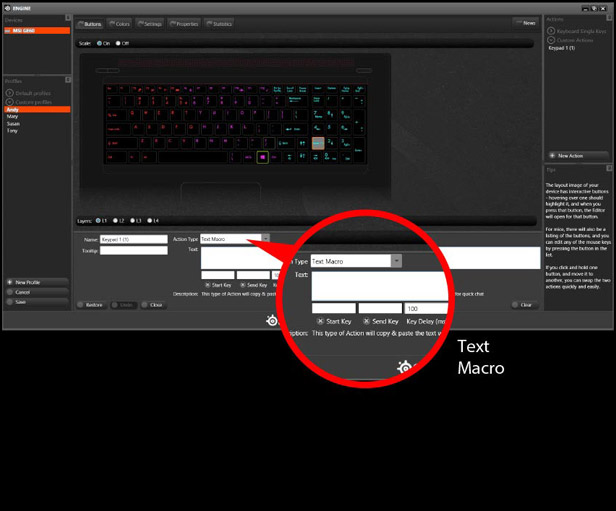
Toetsenbord
Het toetsenbord is verzorgd door SteelSeries en is meteen de grootste blikvanger. SteelSeries heeft een absurde hoeveelheid aan tweak-opties toegevoegd. Je kunt per gebruiksomstandigheid het gedrag van iedere individuele toets instellen. Er zit RGB-verlichting achter drie aparte zones. Met de bijgeleverde software kun je elke zone afzonderlijk een kleur meegeven in de specifieke situatie die je anticipeert. Nuttiger is de optie om ook macro’s aan verschillende toetsen mee te geven. Je kan ook programma’s starten, verschillend gedrag bij bepaalde knoppencombinaties instellen, de helderheid van de verlichting en ga zo maar door. Bedenk dan ook dat je vier profielen hebt die je allemaal anders kunt configureren. Dit geldt ook voor het gedrag van het toetsenbord tijdens applicaties die je hebt ingesteld. Mocht je meer randapparatuur van SteelSeries hebben, dan kun je ook je macro’s en instellingen synchroniseren.
Extra knoppen
Op het toetsenbord zitten behalve alle toetsen die je verwacht ook drie knoppen rechtsboven. Eentje is power, altijd handig. De andere twee zijn extra kracht voor de grafische kaart en een knop om een ander kleurprofiel te activeren voor je toetsenbord. Heel handig voor de ijverige knoppeninsteller die het maximale uit zijn toetsenbord wil halen. Dit is meteen ook het eerste minpunt dat ik even wil aankaarten. Er zijn een heleboel toetsen met dubbele functies die op zich makkelijk te vinden zijn. Maar een aparte knop voor geluid harder en eentje voor zachter had ik een stuk bruikbaarder gevonden. Deze knoppen gebruik je veel vaker dan het veranderen van je RGB-kleuren van pulserend naar ademend, of het wijzigen van de functie van je toetsen tijdens Photoshop of The Witcher 3.

Windows-toets
De Windows-toets is alleen rechts te vinden waar op standaardlaptops de ‘rechtermuisknop’-toets zit. Dit is uiteraard voor gaming en ruimtebesparing, maar het is niet wat ik gewend ben. Ik ben een van die zeldzame mensen die voornamelijk werkt met toetsenbordcodes en de Windows-toets regelmatig gebruikt. Op de plek van de linker-Windows-toets zit nu de ‘tweede functie’-toets (FN). Als je deze met bepaalde toetsen indrukt, dan activeer je de alternatieve functie van die toets. Zo kun je snel het geluid uitzetten, in slaapmodus gaan, het touchpad uitzetten of de helderheid aanpassen. Ik miste af en toe mijn ‘rechtermuisknop’-toets en heb deze gewoon gekoppeld aan een andere toets. Het is trouwens mogelijk om de Windows en de ‘FN’-toets om te draaien. Dat kan via een instelling in de BIOS. Veel handiger, want de meest gebruikte toetsen met een dubbele functie (volume, mute en schermhelderheid) zitten rechts.
Glijdende vingers
De toetsen zijn plat en erg glad. Het voordeel van de gladde toetsen is, dat je altijd het gevoel hebt dat je vingers over je toetsen ‘vliegen’. Dit is echt iets heel persoonlijks waar je van houdt of juist niet. Ikzelf geef de voorkeur aan toetsen die een beetje concaaf (hol) zijn, zodat je vingers lekker op (of in) de toetsen kunnen rusten. Er is een subtiel ribbeltje te vinden op de F, J en de W-toets, om aan te geven waar je bent met je vingers. Dit mocht van mij iets minder subtiel. De toetsen zijn dicht bij elkaar geplaatst om ruimte te besparen. Dit maakt het soms voor mij lastig om de pijltjestoetsen zonder te kijken te vinden. Als ik deze laptop zelf dagelijks zou gebruiken, dan denk ik dat ik hele kleine stickers op bepaalde toetsen zou plaatsen zodat ik te allen tijde blind weet waar ik ben. Er is een subtiele ruimte vrijgehouden tussen het typgedeelte van het toetsenbord en het numerieke gedeelte en dat is erg fijn. Het werkt namelijk intuïtief en dat is de lakmoesproef voor gebruikersgemak.

Switches
De toetsen zijn niet mechanisch, maar de membraanswitch geeft wel een fijne weerstand bij het indrukken. Mijn standaard mechanische toetsenbord dat ik altijd gebruik vind ik iets fijner typen, maar in hoeverre meespeelt dat ik dat toetsenbord gewend ben, weet ik niet. Het scheelt in ieder geval niet veel. Ik heb dan ook grote delen van deze review getypt op Camo en dat is iets dat ik niet van te voren had verwacht. Je drukt de toetsen net ietsje verder in dan bij andere laptop-toetsenborden. Ik heb dit getest met Lenovo en HP-laptops en het verschil is meteen merkbaar bij het typen van je eerste zin.
RGB
Het uiterlijk van Camo is natuurlijk een kwestie van smaak en veel mensen vinden het RGB-toetsenbord ‘bombastisch’, ‘overweldigend’ en ‘in your face’. Ik ben dol op lampjes en lichteffecten in mijn apparatuur, maar daarin ben ik een uitzondering. Dit SteelSeries-toetsenbord heeft een subtiele functie genaamd ‘color shift’ waarbij de kleuren heel gemoedelijk veranderen. Normaliter ga ik steeds voor de ‘ademende stijl’ bij mijn andere randapparatuur, maar ik ben echt om. Mijn volgende toetsenbord moet deze feature ook hebben. Niet omdat het nodig is, maar het oog wil ook wat. Als je eenmaal bezig bent met overkill, dan dien je het ook goed te doen en meteen strak uit te voeren.
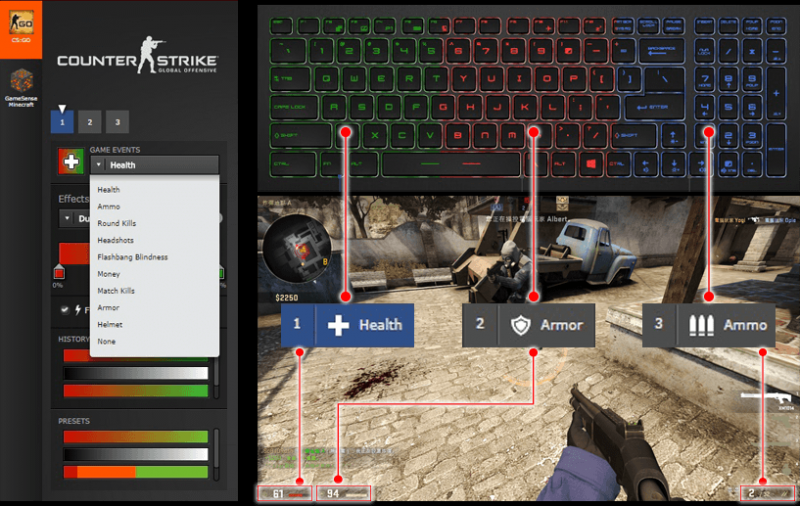
Gamesense
SteelSeries heeft een paar jaar geleden de Gamesense-functionaliteit geïntroduceerd die nog steeds in de bèta-fase zit. De verschillende kleurzones van het toetsenbord geven dan game-informatie weer. Natuurlijk kun je ook helemaal naar hartenlust aanpassen hoe deze informatie wordt weergegeven. Je kan in één oogopslag zien hoe het er bijvoorbeeld met je gezondheid, je ammunitie en je pantser voor staat. Heb je één kleurovergang, of twee, drie of geen, bij welk percentage moeten de toetsen gaan knipperen, voor welk profiel gelden deze instellingen.. het is een speeltuin voor een ieder die van pielen houdt. Op het moment werkt Gamesense slechts bij DotA 2, Counter-Strike: Global Offensive en via een mod ook op Minecraft. Ontwikkelaars en modders kunnen de software aanpassen voor andere games, maar dat is dus nog niet op gang gekomen. Natuurlijk is de hamvraag: hoe nuttig is het? Onder ‘normale game-omstandigheden’ kijk je niet naar je toetsenbord en dat is een beetje het manco. Ik heb om deze functie te testen speciaal Counter-Strike: Global Offensive aangeschaft en die terroristen geven je niet vaak de kans om even te kijken hoe je pantser ervoor staat. Maar in een oogopslag zien hoeveel geld je hebt voor een snelle aanschaf is uiteraard handig. Het is vooral nuttig om informatie die niet sowieso in de HUD voorkomt te mappen naar je toetsenbord. Gamesense is een functie dat in minder hectische games dan DotA 2 en CS:GO echt een meerwaarde kan hebben. Tot de tijd dat modders Gamesense gaan uitbuiten blijft het een beetje een gimmick.
Nahimic
Nahimic is een standaard meegeleverde geluidsapplicatie die virtueel 7.1 surround geluid doorgeeft aan apparatuur die het ook kan weergeven. Je kan instellen hoe je geluid wordt weergegeven naargelang het type spel met verschillende standen voor de bas, hoge tonen, stemmen en meer. Je kan ook effecten meegeven aan je microfoon als je wilt dollen met je teamgenoten of juist je stem helderder wilt weergeven. Daarnaast heeft het ook een sound tracker. Dit is een doorzichtig rondje op je scherm dat aangeeft waar het meeste geluid vandaan komt. De bedoeling is dat je dan precies weet waar de vijandelijke schutter zich bevindt. De meeste games geven dit reeds aan, dus die functionaliteit is een beetje dubbelop. Helaas was het niet altijd even accuraat in de richtingsbepaling van het geluid. Ook heeft Nahimic een launchpad waarmee je verschillende geluidsamples met een druk op de knop kunt afspelen. Dit is vooral handig voor streamers die hun uitzending willen opleuken.
Zakelijk gebruik
Mijn standaard laptops zijn een HP Probook en een Lenovo G40. Het verschil met Camo is immens. Word en Excel starten vloeiend op, typen gaat lekker en synchroniseren met OneDrive is even snel als op mijn desktop. Ik ben een notoir tabbladen-verzamelaar en meer dan 20 tabbladen is met 16GB DDR4 geen enkel probleem. Ook is twee uur zonder stopcontact moeten typen voor mij prima te doen. Vergaderingen of colleges zonder stopcontacten zijn zeldzaam en tussendoor opladen is geen probleem. Houd wel rekening ermee dat Camo echt af en toe wat stroom moet slurpen.
